- يعد INVALID_KERNEL HANDLE في نظام التشغيل Windows 10 خطأ BSoD يمكن أن يكون ناتجًا عن ملفات تالفة.
- ابدأ بتحديث برامج التشغيل الخاصة بك أو تشغيل مستكشف أخطاء BSoD العام ومصلحها.
- يجب عدم الخلط بين INVALID_KERNEL HANDLE (رمز الخطأ 0x00000093) وبين INVALID_KERNEL_STACK_ADDRESS (0x000001CE).
- على الرغم من أن إجراء تمهيد نظيف أو استياء من Windows 10 يعد إصلاحات قابلة للتطبيق بشكل عام.

- قم بتنزيل Restoro PC Repair Tool التي تأتي مع التقنيات الحاصلة على براءة اختراع (براءة الاختراع متاحة هنا).
- انقر ابدأ المسح للعثور على مشكلات Windows التي يمكن أن تسبب مشاكل في الكمبيوتر.
- انقر إصلاح الكل لإصلاح المشكلات التي تؤثر على أمان الكمبيوتر وأدائه
- تم تنزيل Restoro بواسطة 0 القراء هذا الشهر.
يمكن أن تكون أخطاء الشاشة الزرقاء للاستثناء ، مثل INVALID KERNEL HANDLE مشكلة كبيرة في نظام التشغيل Windows 10.
ستؤدي هذه الأنواع من الأخطاء إلى تعطل جهاز الكمبيوتر الخاص بك وإعادة تشغيله من أجل منع الضرر ، لذلك من الضروري أن تعرف كيفية إصلاح هذه الأنواع من الأخطاء.
كيف يمكنني إصلاح خطأ INVALID_KERNEL_HANDLE الموت الزرقاء؟
- قم بتحديث برامج التشغيل الخاصة بك
- قم بتشغيل مستكشف أخطاء الموت الزرقاء ومصلحها
- قم بإلغاء تثبيت برنامج مكافحة الفيروسات الخاص بك
- قم بتشغيل فحص SFC
- قم بتشغيل DISM
- افحص القرص الصلب
- قم بتحديث Windows 10
- قم بإجراء تمهيد نظيف / أدخل الوضع الآمن
- قم بإجراء إعادة تعيين Windows 10
- تحقق من أجهزتك
1. قم بتحديث برامج التشغيل الخاصة بك
1.1 تحديث برامج التشغيل يدويًا

حفظ الخاص بك السائقين التحديث أمر بالغ الأهمية إذا كنت تريد التأكد من أن نظامك مستقر وآمن من الأخطاء.
إذا كان برنامج تشغيل معين قديمًا أو غير متوافق مع Windows 10 ، فلن يتمكن نظامك من التعرف على هذا الجهاز واستخدامه ، وسيؤدي ذلك إلى INVALID_KERNEL_HANDLE خطأ الموت الزرقاء لتظهر.
لإصلاح هذه الأنواع من الأخطاء ، تحتاج إلى تحديث برامج التشغيل الخاصة بك ، ويمكنك القيام بذلك بسهولة عن طريق زيارة موقع الشركة المصنعة للجهاز وتنزيل أحدث برامج التشغيل لجهازك.
1.2 تحديث برامج التشغيل تلقائيًا
 بعض الأخطاء والأخطاء الأكثر شيوعًا في نظام التشغيل Windows ناتجة عن برامج تشغيل قديمة أو غير متوافقة. يمكن أن يؤدي عدم وجود نظام حديث إلى تأخر أو أخطاء في النظام أو حتى الموت الزرقاء.لتجنب هذه الأنواع من المشاكل ، يمكنك استخدام أداة تلقائية تبحث عن إصدار برنامج التشغيل الصحيح وتنزيله وتثبيته على جهاز الكمبيوتر الشخصي الذي يعمل بنظام Windows ببضع نقرات فقط ، ونوصي بشدة دريفكس.اتبع هذه الخطوات السهلة لتحديث برامج التشغيل الخاصة بك بأمان:
بعض الأخطاء والأخطاء الأكثر شيوعًا في نظام التشغيل Windows ناتجة عن برامج تشغيل قديمة أو غير متوافقة. يمكن أن يؤدي عدم وجود نظام حديث إلى تأخر أو أخطاء في النظام أو حتى الموت الزرقاء.لتجنب هذه الأنواع من المشاكل ، يمكنك استخدام أداة تلقائية تبحث عن إصدار برنامج التشغيل الصحيح وتنزيله وتثبيته على جهاز الكمبيوتر الشخصي الذي يعمل بنظام Windows ببضع نقرات فقط ، ونوصي بشدة دريفكس.اتبع هذه الخطوات السهلة لتحديث برامج التشغيل الخاصة بك بأمان:
- قم بتنزيل DriverFix وتثبيته.
- قم بتشغيل التطبيق.
- انتظر حتى يكتشف البرنامج جميع برامج التشغيل المعيبة.
- سيتم تقديمك الآن مع قائمة بجميع برامج التشغيل التي بها مشكلات ، وتحتاج فقط إلى تحديد البرامج التي ترغب في إصلاحها.
- انتظر حتى يقوم DriverFix بتنزيل أحدث برامج التشغيل وتثبيتها.
- إعادة تشغيل جهاز الكمبيوتر الخاص بك حتى تدخل التغييرات حيز التنفيذ.

دريفكس
حافظ على Windows الخاص بك في مأمن من أي نوع من الأخطاء التي تسببها برامج التشغيل التالفة ، عن طريق تثبيت واستخدام DriverFix اليوم!
زيارة الموقع
إخلاء المسؤولية: يحتاج هذا البرنامج إلى الترقية من الإصدار المجاني لأداء بعض الإجراءات المحددة.
2. قم بتشغيل مستكشف أخطاء الموت الزرقاء ومصلحها
- افتح ال تطبيق الإعدادات وتذهب إلى التحديث والأمان القطاع الثامن.
- يختار استكشاف الاخطاء من القائمة على اليسار.
- يختار BS0D من الجزء الأيمن ثم انقر فوق قم بتشغيل مستكشف الأخطاء ومصلحها.
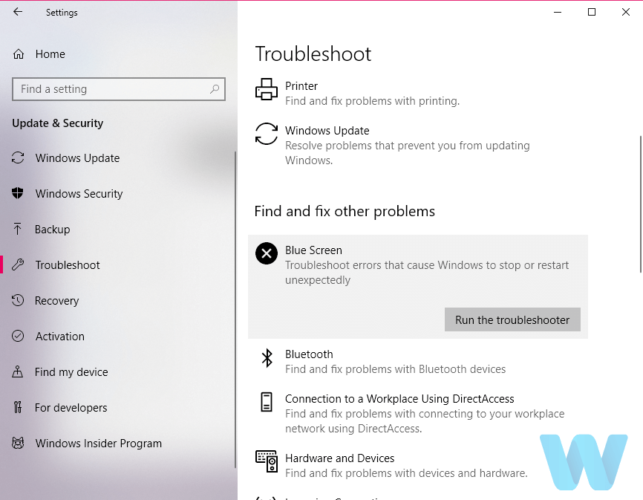
- اتبع الإرشادات التي تظهر على الشاشة لإكمال مستكشف الأخطاء ومصلحها.
3. قم بإلغاء تثبيت برنامج مكافحة الفيروسات الخاص بك

للحفاظ على جهاز الكمبيوتر الخاص بك محميًا من المستخدمين الضارين ، من المهم أن يكون لديك برامج مكافحة الفيروسات المثبتة. على الرغم من أن برنامج مكافحة الفيروسات يوفر الحماية ، إلا أنه في بعض الأحيان يمكن أن يتسبب أيضًا في جميع أنواع أخطاء الموت الزرقاء.
إذا كنت تتلقى خطأ INVALID_KERNEL_HANDLE BSoD ، فمن المهم أن تزيل أي جهة خارجية برامج مكافحة الفيروسات التي قمت بتثبيتها.
حتى إذا قمت بإلغاء تثبيت كل برنامج مكافحة فيروسات ، فلن يكون جهاز الكمبيوتر الخاص بك بلا حماية لأن نظام التشغيل Windows 10 يأتي معه ويندوز ديفندر كبرنامج افتراضي لمكافحة الفيروسات.
من الجدير بالذكر أن بعض برامج مكافحة الفيروسات تترك الملفات وإدخالات التسجيل خلفها عند إلغاء تثبيتها ، و لإصلاح هذه الأخطاء ، من المهم استخدام أداة مخصصة لإلغاء التثبيت لإزالة برنامج مكافحة الفيروسات تمامًا.
تقدم العديد من شركات الأمان هذه الأدوات لبرامجها ، لذا تأكد من تنزيل أحدها.
فيما يتعلق ببرامج مكافحة الفيروسات الإشكالية ، أبلغ العديد من المستخدمين عن ذلك مضاد فيروسات الباندا كان سببًا شائعًا لخطأ INVALID KERNEL HANDLE ، لكن المستخدمين أبلغوا أيضًا عن مشكلات في Adaware و Super Anti-spyware.
إذا كنت تستخدم أيًا من البرامج المذكورة أعلاه ، فتأكد من إزالتها لإصلاح خطأ BSoD.
بعد إلغاء تثبيت برنامج مكافحة الفيروسات القديم ، نوصيك بتثبيت برنامج مكافحة فيروسات أكثر موثوقية مثل برنامج VIPRE Antivirus Plus.
إنه خفيف حقًا على نظامك وعلى الرغم من أنه يوفر حماية كبيرة ، إلا أنه لا يتداخل مع نظامك ويتسبب في حدوث أخطاء.
⇒تحميل برنامج Vipre Antivirus Plus
4. قم بتشغيل فحص SFC
- البحث عن كمد وانقر فوق تشغيل كمسؤول لفتح موجه الأمر.
- أدخل السطر التالي واضغط على Enter:sfc / scannow
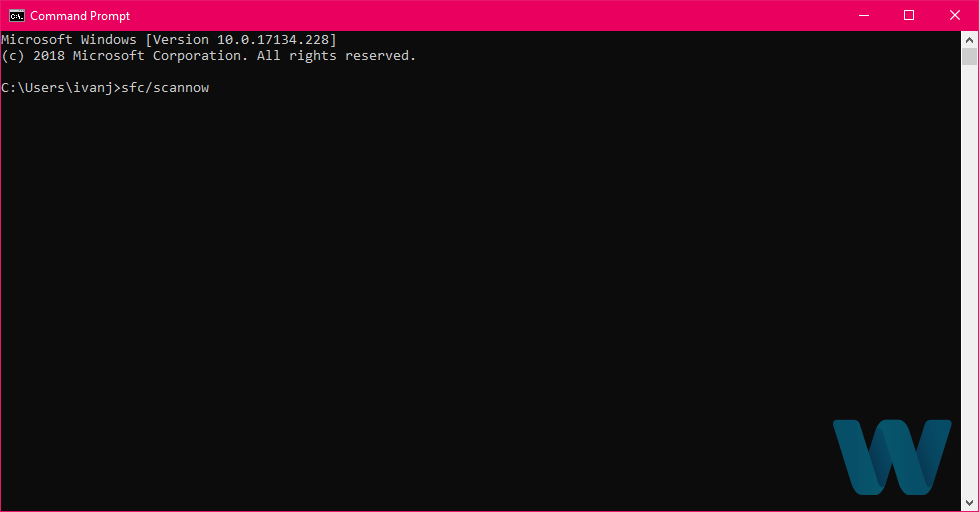
- انتظر حتى تنتهي العملية (قد يستغرق بعض الوقت).
- إذا تم العثور على الحل ، فسيتم تطبيقه تلقائيًا.
- أغلق موجه الأوامر وأعد تشغيل الكمبيوتر.
5. قم بتشغيل DISM
5.1 الطريقة القياسية
- فتح موجه الأمر كما هو مبين في الحل السابق.
- الصق الأمر التالي واضغط على Enter:
DISM / عبر الإنترنت / تنظيف الصورة / استعادة الصحة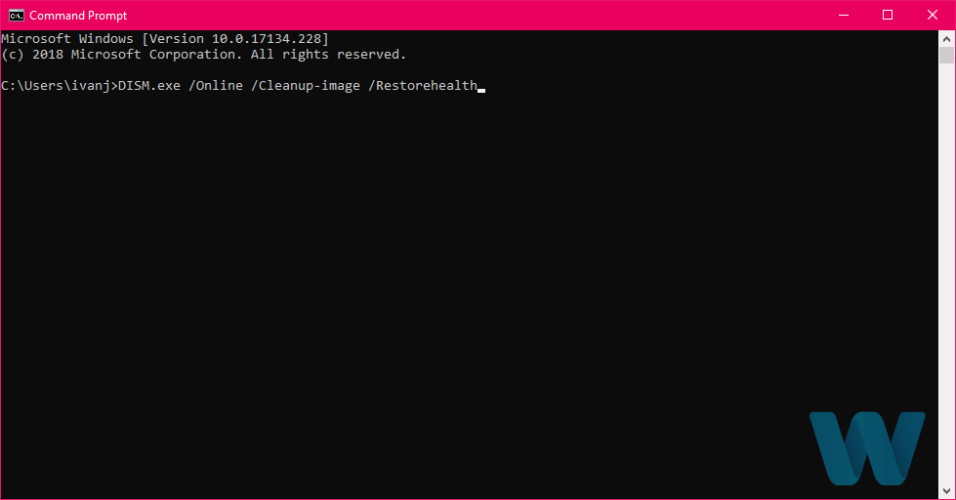
- انتظر حتى انتهاء الفحص.
- أعد تشغيل الكمبيوتر وحاول التحديث مرة أخرى.
5.2 قم بتشغيل DISM باستخدام وسائط تثبيت Windows
- أدخل وسائط تثبيت Windows الخاصة بك.
- فتح موجه الأمر كمسؤول كما هو موضح في الحلول السابقة.
- اكتب الأوامر التالية واضغط على Enter بعد كل منها:
تفكيك / عبر الإنترنت / تنظيف الصورة / تفكيك scanhealth / عبر الإنترنت / تنظيف الصورة / استعادة الصحة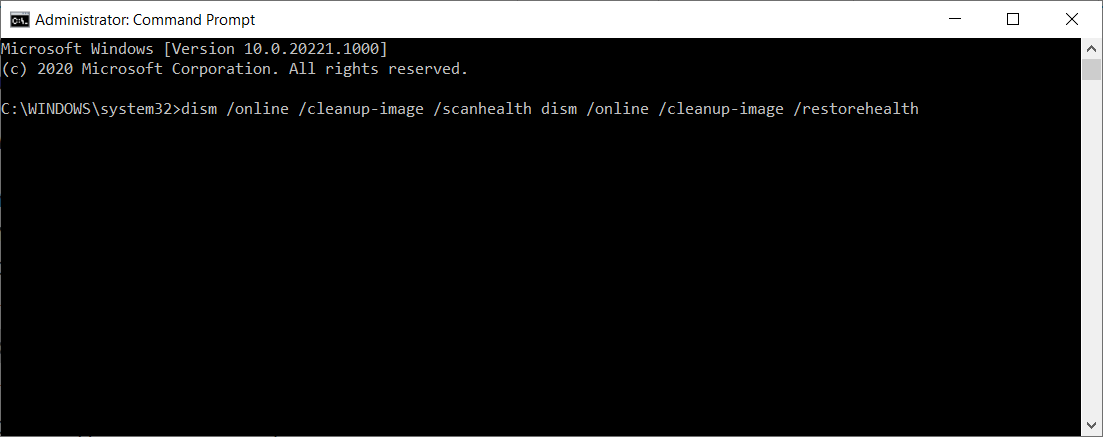
- اكتب الأمر التالي واضغط على Enter:
DISM / عبر الإنترنت / تنظيف الصورة / RestoreHealth / المصدر: WIM: X: SourcesInstall.wim: 1 / LimitAccess - تأكد من تغيير ملف X القيمة بحرف محرك الأقراص المثبت مع تثبيت Windows 10.
- بعد انتهاء الإجراء ، أعد تشغيل الكمبيوتر.
6. افحص القرص الصلب
6.1 استخدم أوامر Bootrec
- دخول انطلاقة متقدمة (أعد تشغيل الكمبيوتر أثناء الضغط على مفتاح Shift).
- إختر استكشاف الاخطاء واختر خيارات متقدمة.
- يختار موجه الأمر من قائمة الخيارات.
- أدخل الأسطر التالية واضغط على Enter بعد كل سطر لتشغيله:
bootrec.exe / إعادة بناء bcdbootrec.exe / fixmbrbootrec.exe / fixboot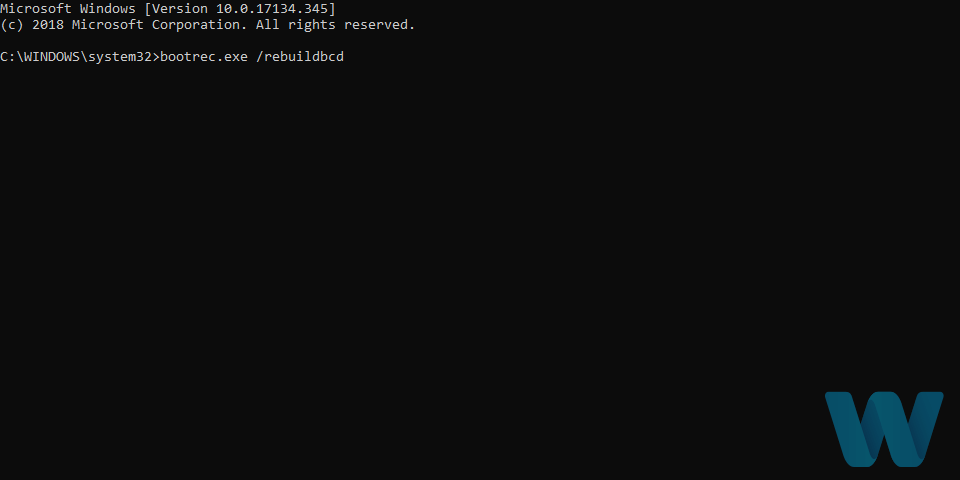
قم بتشغيل فحص النظام لاكتشاف الأخطاء المحتملة

تنزيل Restoro
أداة إصلاح الكمبيوتر

انقر ابدأ المسح للعثور على مشاكل Windows.

انقر إصلاح الكل لإصلاح المشكلات المتعلقة بالتقنيات الحاصلة على براءة اختراع.
قم بتشغيل فحص للكمبيوتر الشخصي باستخدام Restoro Repair Tool للعثور على الأخطاء التي تسبب مشاكل الأمان وحالات التباطؤ. بعد اكتمال الفحص ، ستستبدل عملية الإصلاح الملفات التالفة بملفات ومكونات Windows حديثة.
6.2 استخدم أوامر chkdsk
يقترح بعض المستخدمين أيضًا أنك بحاجة إلى تشغيل المزيد chkdsk الأوامر كذلك. لتنفيذ هذه الأوامر ، تحتاج إلى معرفة أحرف محركات الأقراص لجميع أقسام محرك الأقراص الثابتة.
في موجه الأوامر ، يجب عليك إدخال ما يلي (ولكن تذكر استخدام الأحرف التي تتطابق مع أقسام محرك الأقراص الثابتة على جهاز الكمبيوتر الخاص بك): chkdsk / r ج: chkdsk / r d:
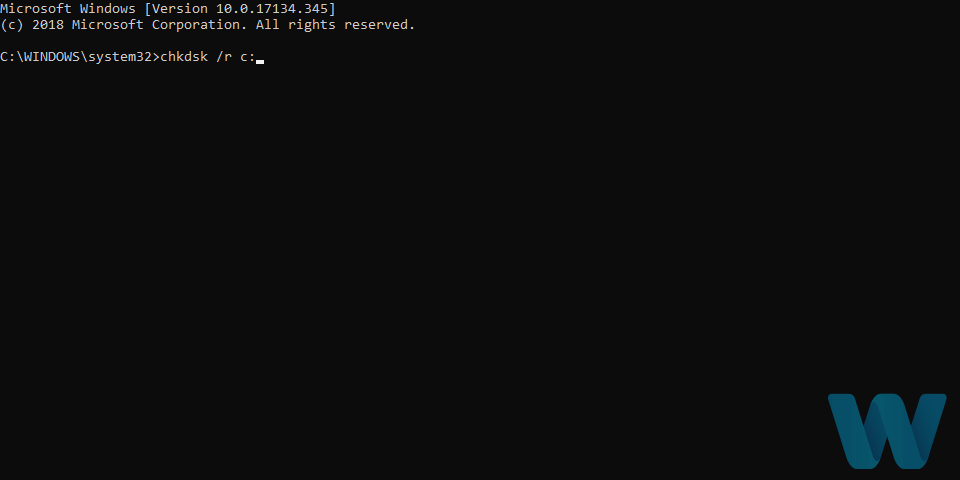
ملحوظة: هذا مجرد مثالنا ، لذا ضع في اعتبارك أنه يجب عليك تنفيذ أمر chkdsk لكل قسم من أقسام محرك الأقراص الثابتة لديك.
أعد تشغيل الكمبيوتر وتحقق من حل المشكلة.
7. قم بتحديث Windows 10

يعد تحديث برامج التشغيل أمرًا مهمًا للغاية ، ولكن من المهم أيضًا أن تقوم بتنزيل تحديثات Windows.
عن طريق تنزيل آخر التحديثات عبر تحديث ويندوز، ستقوم بتثبيت أحدث تصحيحات الأمان والميزات الجديدة.
بالإضافة إلى ذلك ، توفر هذه التصحيحات أيضًا العديد من إصلاحات الأخطاء المتعلقة بالأجهزة والبرامج.
ونظرًا لأن أخطاء BSoD ، مثل INVALID_KERNEL_HANDLE ، غالبًا ما تكون ناتجة عن مشكلات في الأجهزة أو البرامج ، فإن تثبيت هذه التصحيحات يجب أن يصلح معظم هذه الأخطاء.
8. قم بإجراء تمهيد نظيف / أدخل الوضع الآمن
8.1 قم بإجراء تمهيد نظيف
- صحافة Windows مفتاح + R. وادخل مسكونفيغ. صحافة يدخل أو انقر نعم.
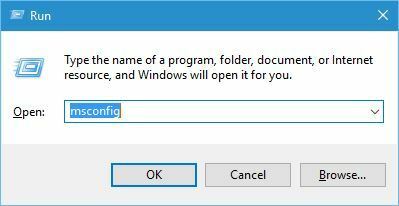
- إختر بدء التشغيل الانتقائي وإلغاء التحديد تحميل عناصر بدء التشغيل.

- انتقل إلى خدمات علامة التبويب ، تحقق من اخفي كل خدمات مايكروسوفت، وانقر أوقف عمل الكل.
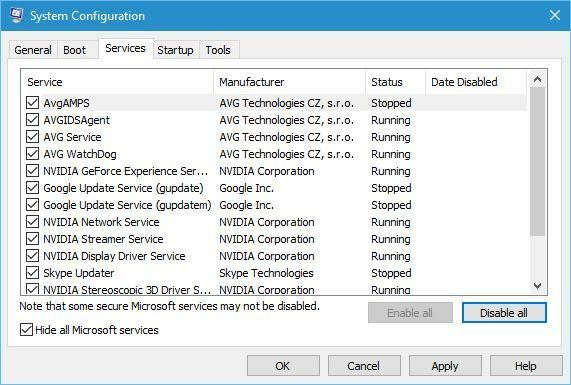
- انقر تطبيق و نعم. إذا طُلب منك إعادة تشغيل جهاز الكمبيوتر ، فاختر عدم القيام بذلك.
- بداية مدير المهام عن طريق الضغط Ctrl + Shift + Esc.
- متي مدير المهام يفتح ، انتقل إلى أبدء التبويب.
- انقر بزر الماوس الأيمن فوق كل إدخال من القائمة واختر إبطال من القائمة (تأكد من تعطيل جميع الإدخالات في القائمة).
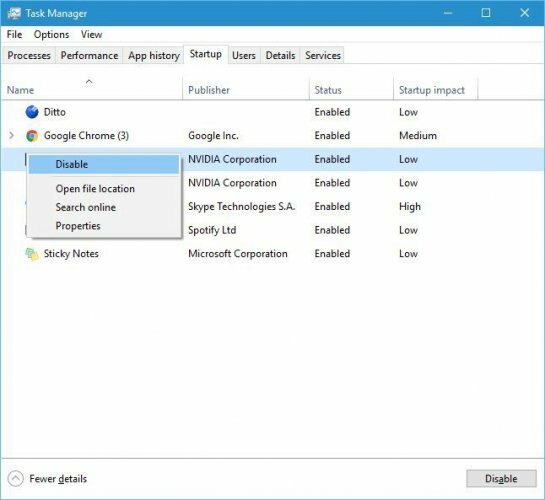
- بعد الانتهاء ، أغلق مدير المهام وأعد تشغيل كمبيوتر.
إذا تم إصلاح الخطأ ، يمكنك البدء في تمكين الخدمات والتطبيقات باتباع خطوات مماثلة. تأكد من تمكين الخدمات والتطبيقات واحدة تلو الأخرى حتى تجد الخدمة التي تسبب هذه المشكلة.
8.2 الدخول في الوضع الآمن
- أعد تشغيل الكمبيوتر عدة مرات أثناء تمهيده لبدء الإصلاح التلقائي. بدلاً من ذلك ، يمكنك فقط الضغط مع الاستمرار على ملف تحول مفتاح وانقر فوق إعادة تشغيل زر.

- إختر استكشاف الاخطاء، ثم انقر فوق خيارات متقدمة واختر إعدادات البدء. انقر على إعادة تشغيل زر.
- يختار الوضع الآمن مع الشبكات عن طريق الضغط 5 أو F5 على لوحة المفاتيح الخاصة بك.
عند بدء تشغيل الوضع الآمن ، اختبر جهاز الكمبيوتر الخاص بك. إذا كان النظام مستقرًا ، فهذا يعني أن خطأ BSoD ناتج عن برنامج معين ، لذا تأكد من العثور على البرنامج المشكل وتعطيله أو إلغاء تثبيته.
9. قم بإجراء إعادة تعيين Windows 10

- أدخل الإصلاح التلقائي عن طريق إعادة تشغيل الكمبيوتر أثناء تسلسل التمهيد.
- إختر استكشاف الاخطاء واختر أعد ضبط هذا الكمبيوتر.
- يختار قم بإزالة كل شيء، انقر فوق فقط محرك الأقراص المثبت عليه Windows واختر فقط قم بإزالة ملفاتي.
- انقر على إعادة ضبط زر واتبع التعليمات لإكمال عملية إعادة الضبط.
إذا كان خطأ INVALID KERNEL HANDLE ناتجًا عن البرنامج ، فيمكنك إصلاح ذلك عن طريق إجراء إعادة تعيين Windows 10.
ملحوظة: إعادة تعيين Windows 10 مشابهة لـ تثبيت نظيفلذلك تأكد من عمل نسخة احتياطية لجميع الملفات المهمة من قسم C.
يجب أن نذكر أيضًا أنك قد تحتاج وسائط تثبيت Windows 10 لإكمال هذه الخطوة ، تأكد من إنشاء محرك أقراص USB محمول قابل للتمهيد باستخدام أداة إنشاء الوسائط.
إذا استمرت المشكلة ، فمن المرجح أن خطأ BSoD ناتج عن خلل في الأجهزة.
10. تحقق من أجهزتك
السبب الشائع لأخطاء الموت الزرقاء هو الرامات "الذاكرة العشوائية في الهواتف والحواسيب، لذا تأكد من أن ذاكرة الوصول العشوائي الخاصة بك تعمل بشكل صحيح. يمكنك استخدام أدوات مثل MemTest86 + لإجراء اختبار مفصل لذاكرة الوصول العشوائي الخاصة بك.
ضع في اعتبارك أن أي مكون من مكونات الأجهزة تقريبًا يمكن أن يتسبب في حدوث خطأ BSoD ، لذا تأكد من فحص جميع مكونات الأجهزة الرئيسية الأخرى مثل قرص صلب، اللوحة الأم ، إلخ.
يمكن أن يكون خطأ INVALID KERNEL HANDLE مشكلة كبيرة ، ولكن نأمل أن تتمكن من إصلاح هذا الخطأ باستخدام أحد حلولنا.
اترك سطرًا في قسم التعليقات أدناه إذا كنت قد استخدمت بنجاح أي طريقة أخرى للتغلب على هذه المشكلة.
 هل ما زلت تواجه مشكلات؟قم بإصلاحها باستخدام هذه الأداة:
هل ما زلت تواجه مشكلات؟قم بإصلاحها باستخدام هذه الأداة:
- قم بتنزيل أداة إصلاح الكمبيوتر تصنيف عظيم على TrustPilot.com (يبدأ التنزيل في هذه الصفحة).
- انقر ابدأ المسح للعثور على مشكلات Windows التي يمكن أن تسبب مشاكل في الكمبيوتر.
- انقر إصلاح الكل لإصلاح المشكلات المتعلقة بالتقنيات الحاصلة على براءة اختراع (خصم حصري لقرائنا).
تم تنزيل Restoro بواسطة 0 القراء هذا الشهر.


